Plošča s sistemskimi informacijami je odličen način za ogled vseh informacij o strojni in programski opremi vašega računalnika. Če želite odpreti ploščo s sistemskimi informacijami, pojdite v meni Start in izberite Nadzorna plošča. Na nadzorni plošči dvokliknite ikono Sistem. V oknu Lastnosti sistema kliknite zavihek Napredno. Pod zavihkom Napredno boste videli razdelek z imenom 'Sistemske informacije'. Kliknite na gumb z napisom 'Ogled informacij o strojni in programski opremi vašega računalnika.' Zdaj se bo odprla plošča s sistemskimi informacijami. Tukaj si lahko ogledate vse informacije o strojni in programski opremi vašega računalnika. Te informacije so lahko v pomoč pri odpravljanju težav z računalnikom.
Sistemska informacijska plošča oz Microsoftovo sistemsko informacijsko orodje (Msinfo32.exe) oz MSINFO32 je vgrajen pripomoček v sistemu Windows 11/10. Ponuja povzetek informacij o sistemu in podrobne informacije o Viri strojne opreme , Komponente (zvočna naprava, infrardeča povezava, shranjevanje, vrata, tiskanje, zaslon itd.) in Sistemsko okolje (programske skupine, registracija OLE, tiskalniška opravila, spremenljivke okolja, naloženi moduli, storitve itd.). Torej, če želite dostopati do vseh teh informacij, lahko odprite in si oglejte ploščo s sistemskimi informacijami v sistemu Windows 11 drugače.

Ko odprete ploščo s sistemskimi informacijami, lahko razširite različne kategorije in preverite vse razpoložljive informacije, ki vam bodo v pomoč pri diagnosticiranju sistemskih težav. Vse podrobnosti lahko tudi izvozite kot BESEDILO datoteko, shranite podrobnosti kot NFO datoteko (sistemsko informacijsko datoteko) ali jo natisnite, da ustvarite sistemsko poročilo z uporabo mapa meni je prisoten na njegovem vmesniku.
Kako odpreti in si ogledati ploščo s sistemskimi informacijami v sistemu Windows 11/10
TO odprite in si oglejte ploščo s sistemskimi informacijami v sistemu Windows 11/10 , lahko uporabite katero koli od naslednjih metod:
- Iskalno polje Windows
- Terminalska aplikacija za Windows
- Odprite ploščo s sistemskimi informacijami s Cortano.
- Uporabite mapo System32
- Uporabite polje 'Zaženi ukaz'
- Odprite ploščo s sistemskimi informacijami z Raziskovalcem datotek.
- začetni meni
- Uporabite upravitelja opravil
- Ustvarite bližnjico na namizju.
Oglejmo si vse te možnosti.
spletna mesta, kot so google docs
1] Odprite Microsoftovo sistemsko informacijsko orodje z iskalnim poljem Windows.
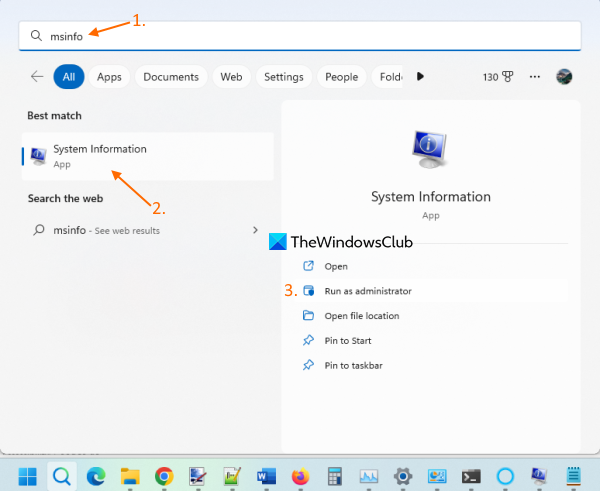
Najhitrejši način za odpiranje orodja Microsoft System Information je uporaba iskalnega polja Windows 11. Lahko tipkaš msinformacije oz sistemska informacija in pritisnite Priti noter tipko in odprla bo ploščo.
lahko tudi ti odprite povišano sistemsko informacijsko ploščo Stiskanje Zaženi kot skrbnik možnost je prikazana v rezultatih iskanja v desnem razdelku.
Če orodja MSINFO32 ne zaženete kot skrbnik, lahko nekatere gonilnike prikaže kot ustavljene (tudi če se izvajajo). To je torej prednost izvajanja tega sistemskega informacijskega orodja s skrbniškimi pravicami.
2] Zaženite orodje MSINFO32 z aplikacijo Windows Terminal.
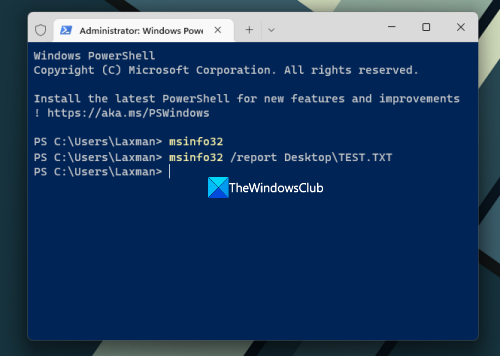
Aplikacija Windows Terminal omogoča tudi zagon orodja MSINFO32 z ali brez skrbniških pravic Ukazna vrstica oz PowerShell . Tukaj so koraki:
tablične računalnike z operacijskim sistemom Windows 7
- Desni klik na iskalno polje
- Izberite Terminal (admin) oz Terminal možnost (brez skrbniških pravic)
- Zdaj odprite CMD ali PowerShell v aplikaciji Terminal.
- Vnesite |_+_| in zaženite ukaz.
To bo odprlo sistemsko informacijsko ploščo.
Zaženete lahko tudi drug ukaz za izvoz vseh podatkov kot datoteke TXT. Priprava in posodobitev sistemskih informacij bo trajala nekaj časa, nato pa bo ukaz izveden. ekipa:
|_+_|V zgornjem ukazu zamenjajte Namizje z drugim mestom ali potjo, kamor želite shraniti poročilo in TEST z drugim imenom datoteke za izhodno datoteko.
NAMIG: Odprete lahko tudi ločeno okno ukaznega poziva s povišanimi pravicami ali okno PowerShell, da odprete ploščo s sistemskimi informacijami z istim ukazom brez uporabe aplikacije Windows Terminal.
3] Odprite ploščo s sistemskimi informacijami s Cortano.
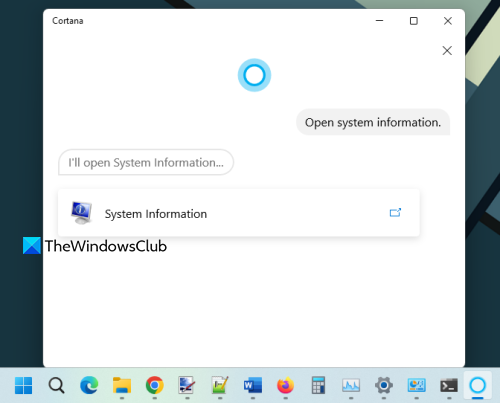
Če želite uporabiti aplikacijo Cortana v sistemu Windows 11 za odpiranje in ogled plošče s sistemskimi informacijami, sledite tem korakom:
- Zaženite aplikacijo Cortana. Zdaj morate najprej nastaviti Cortano, če tega še niste storili. Če želite to narediti, se morate za uporabo prijaviti s svojim Microsoftovim računom.
- Zdaj lahko vnesete oz Pogovorite se s Cortano Za odprte sistemske informacije .
To bo takoj zagnalo orodje. V svojem vmesniku bo zagotovil tudi možnost 'Informacije o sistemu', ki jo lahko kliknete, da odprete orodje.
4] Odprite ploščo s sistemskimi informacijami z mapo System32.
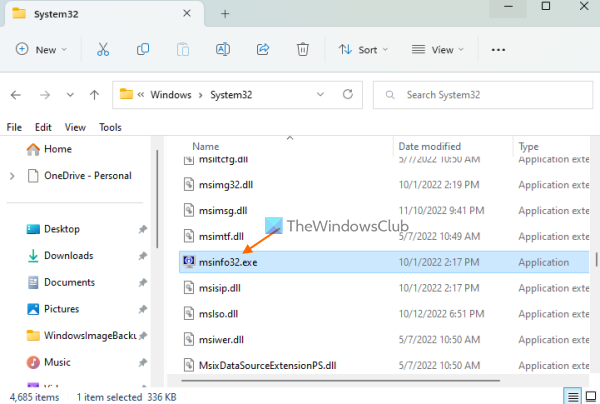
Mapa System32 vsebuje datoteko aplikacije orodja Microsoft System Information. Odprite mapo |_+_| v računalniku z operacijskim sistemom Windows 11. Pomaknite se navzdol ali poiščite msinfo32.exe aplikacijo in jo zaženite. Če želite zagnati orodje kot skrbnik, kliknite z desno miškino tipko msinfo32.exe in uporabo Zaženi kot skrbnik možnost.
5] Uporabite polje Zaženi ukaz za zagon plošče Sistemske informacije.
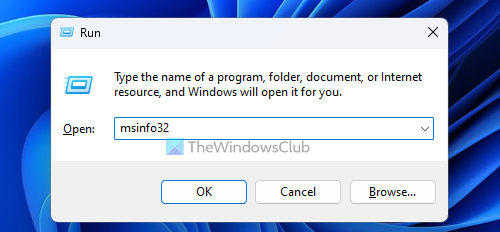
kliknite Win+R bližnjično tipko, da odprete okno »Zaženi ukaz«. Vrsta msinfo32 v besedilno polje in kliknite gumb Priti noter ključ.
Povezano: Kako odpreti lastnosti sistema na nadzorni plošči v sistemu Windows
6] Uporabite File Explorer, da odprete ploščo System Information.
Odprite raziskovalec z uporabo Win+E bližnjico v računalniku z operacijskim sistemom Windows 11. Vrsta msinfo32 IN Naslovna vrstica Raziskovalec in kliknite Priti noter .
7] Odprite Microsoftovo sistemsko informacijsko orodje z uporabo menija Start.
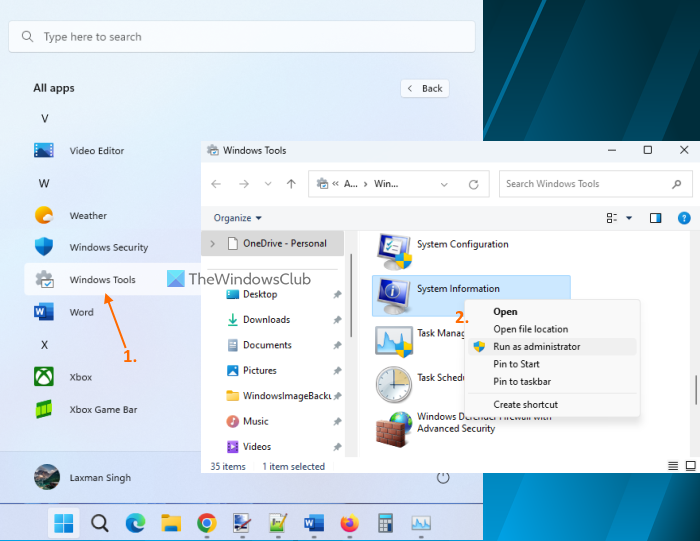
Koraki so:
- Kliknite gumb Start, da odprete meni Start.
- Izberite Vse aplikacije gumb je na voljo v zgornjem desnem kotu
- Pomaknite se navzdol in kliknite Orodja Windows . Odpre se ločeno okno
- Dvakrat kliknite na Sistemska informacija orodje. Druga možnost je, da z desno miškino tipko kliknete orodje Sistemske informacije in izberete Zaženi kot skrbnik da ga zaženete s skrbniškimi pravicami.
8] Odprite in si oglejte ploščo s sistemskimi informacijami z upraviteljem opravil.
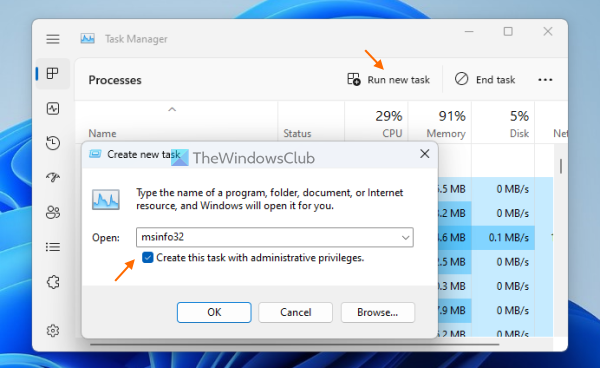
PowerHell odprti krom
Za zagon plošče s sistemskimi informacijami z upraviteljem opravil sledite tem korakom:
- odprto Upravitelj opravil Windows uporabo Ctrl+Shift+Esc vroča tipka
- Kliknite na Začnite z novo nalogo možnost v zgornjem desnem kotu. majhna Ustvarite novo nalogo pojavilo se bo okno
- Vrsta msinfo32 v besedilnem polju tega polja
- Izberite Ustvari to nalogo s skrbniškimi pravicami možnost zagona orodja kot skrbnik
- kliknite GLOBA gumb.
9] Ustvarite bližnjico na namizju, da odprete ploščo s sistemskimi informacijami.
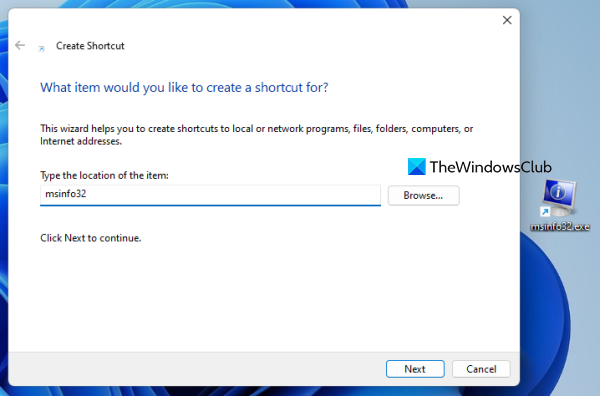
Če morate redno dostopati do orodja System Information, vam bo v pomoč ustvarjanje bližnjice do njega na namizju. Koraki:
- Z desno miškino tipko kliknite namizje Windows 11.
- Dostop Novo in kliknite na Oznaka priložnost za odpiranje Ustvari bližnjico Čarovnik
- Vrsta msinfo32 v polju lokacije
- kliknite Naslednji gumb
- Dodajte svoje ime založbe
- pridi no Konec gumb.
To je vse! Upam, da to pomaga.
Kako odpreti stransko vrstico v sistemu Windows 11?
Stranska vrstica ali stranska vrstica Windows je bila prisotna v operacijskih sistemih Windows Vista in Windows 7, vendar je bila ta funkcija opuščena. Tako ni na voljo v sistemu Windows 11. Namesto tega je Funkcija pripomočka ki ga odprete s klikom na njegovo ikono v spodnjem levem kotu. Če želite, lahko uporabite najboljše brezplačne pripomočke in pripomočke za Windows 11, da dodate pripomoček za uro, kalkulator, števec procesorja itd.
Kako pridobiti klasični začetni meni v sistemu Windows 11?
Če želite vrniti stari klasični začetni meni v Windows 11 ali Windows 10, lahko uporabite odprtokodno orodje, imenovano odprta lupina . Poleg tega, če želite zamenjati začetni meni sistema Windows 11 z drugačnim slogom ali postavitvijo, potem obstaja nekaj najboljših brezplačnih alternativ začetnega menija (Začni povsod, Startni meni X itd.), ki jih lahko uporabite.
Preberi več: 5 sistemskih informacijskih orodij v sistemu Windows 11/10.















